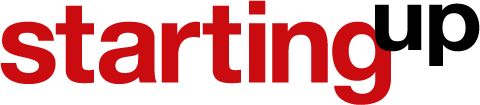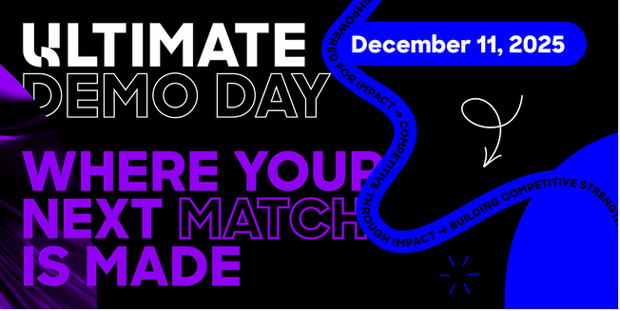Aktuelle Events
Schritt 2:
Vernetzen Sie sich mit anderen
Jetzt können Sie sich mit anderen Personen als sogenannte Freunde (verstehen Sie das lieber als Kontakte) vernetzen. Vermeiden Sie das Hochladen von Kontaktdaten aus anderen Diensten (Mailprogramm, Skype etc.), da Sie damit ungefragt Daten Dritter weitergeben, die das vermutlich nicht möchten. Geben Sie stattdessen einfach Namen ins Suchfeld oben ein und durchstöbern Sie die Freunde Ihrer Kontakte. Auch hier gilt: Es kommt nicht darauf an, wie viele Freunde man hat! Die Vernetzung als Freund ist beidseitig. Sie können sich jetzt auch mit Fanseiten vernetzen: Gefällt mir auf einer Seite anklicken und damit Fan werden. Diese Vernetzung ist einseitig. Das heißt, ein Fanseitenbetreiber bekommt durch Ihr Fanwerden nicht mehr Einsicht in Ihr Profil als vorher auch, Sie erhalten aber die Erlaubnis, auf seiner Fanseite zu interagieren.
Freunde und Fanseiten kann man über Konto > Freunde bearbeiten > Listen erstellen in Listen organisieren. Diese Listen kann man zur benutzerdefinierten Definition der Privatsphäre seines Profils nutzen (z.B. eine Liste für geschäftliche Kontakte, die nicht so viel sehen dürfen wie die aus der Liste Familie), zur Sichtbarkeitseinstellung einzelner Beiträge (Schloss neben dem Teilen-Button) oder im Chat und vor allem zum Kreieren von eigenen Nachrichtenströmen.
Schritt 3:
Lernen Sie die Struktur von Facebook kennen
Sie haben also bereits ein Konto und ein Profil. Über Ihr Profil sind Sie mit anderen Personen als Freund und Seiten als Fan vernetzt. Jedes Mal, wenn nun eine Ihrer Vernetzungen einen neuen Beitrag veröffentlicht (postet), erscheint gegebenenfalls eine Kopie dieses Beitrags in einem der Nachrichtenströme auf Ihrer Startseite. Sie brauchen also nicht ständig die Profile und Fanseiten, mit denen Sie sich vernetzt haben, abzuklappern, um zu sehen, ob es dort etwas Neues gibt. Auf Ihrer Startseite laufen alle für Sie relevanten Informationen wie in einem Newsticker zusammen. Facebook filtert dabei die Meldungen und Beitragskopien anhand Ihres Nutzerverhaltens. Sie können aber über Startseite > Neueste Meldungen > Optionen bearbeiten definieren, ob Sie das möchten. Haben Sie Ihre Vernetzungen in Listen organisiert, können Sie diese über Startseite > Neueste Meldungen > Pfeil anwählen und gezielt deren Beiträge lesen.
Die Startseite ist also nicht dasselbe wie Ihr Profil und enthält für jeden Nutzer – je nach dessen Vernetzungen – andere Meldungen und Beitragskopien. Beiträge von Fanseiten, mit denen man sich vernetzt hat, landen hier nur, wenn sie als „beliebt“ eingestuft werden. Dazu müssen sie folgende Kriterien erfüllen:
- Der Nutzer, auf dessen Startseite sie angezeigt werden soll, interagiert oft mit der Fanseite, die Absender des Beitrags ist.
- Der Beitrag der Fanseite bekommt generell viel Interaktion
- Der Beitrag ist möglichst neu und hat einen Anhang (Link, Foto, Video).
Behalten Sie das unbedingt im Gedächtnis für Ihre eigene Fanseite!
Schritt 4:
Erstellen Sie Ihre Fanseite
Wenn Sie Facebook nun soweit verstanden haben, können Sie mit dem Erstellen einer eigenen Fanseite loslegen. Dazu gehen Sie auf www.facebook.com/pages/create.php, wählen eine passende Kategorie und Unterkategorie aus, geben den Namen des Unternehmens in seiner korrekten Schreibweise ein und stimmen den Facebook-Richtlinien zu. Ihre so erstellte Seite finden Sie künftig über Webanzeigen und Seiten in der linken Spalte Ihrer Startseite oder noch schneller durch Eingabe des Namens ins Suchfeld. Ihre Seite besteht zunächst aus Pinnwand und Info. Wichtig: Der „Los-geht’s-Bereich“ ist nur für Sie zu sehen und verschwindet von selbst, sobald die Seite befüllt und in Betrieb ist.
Die Pinnwand ist das Herzstück Ihrer Fanseite. Hier werden Sie Ihre Beiträge veröffentlichen und mit den Fans interagieren. Sie ist von den Fans filterbar auf Beiträge der Seite, neueste oder beliebteste Beiträge, und vom Seitenbetreiber kann über Seite bearbeiten > Genehmigungen verwalten > Pinnwand-Reiter zeigt: eingestellt werden, ob hier standardmäßig nur Beiträge der Seite oder alle Beiträge (also die der Seite und die der Fans) angezeigt werden. Der Info-Tab dient der kurzen (!) Angabe Ihrer wichtigsten Infos. Vergessen Sie nicht, hier einen Link zu Ihrer regulären Webpräsenz zu setzen (Impressumspflicht!) und eine E-Mail-Adresse für Rückfragen anzugeben.
Laden Sie ein Bild hoch, das die Fanseite künftig repräsentiert (z.B. Ihr Firmenlogo). Es darf maximal 180 Pixel breit und 540 Pixel hoch sein und Sie müssen die Rechte daran haben! Sobald das Bild hochgeladen ist, können Sie über Miniaturbild bearbeiten den Ausschnitt verschieben, der von nun an neben Ihren Beiträgen erscheint. Die Fotozeile über Ihrer Pinnwand befüllt sich automatisch mit den Fotos, die Sie auf die Pinnwand hochgeladet haben. Die Reihenfolge der Bilder rotiert übrigens, damit hier keine unerlaubte Bannerwerbung stattfinden kann!
Über Seite bearbeiten (in der Pinnwandansicht oben rechts) können Sie weitere Einstellungen vornehmen, z.B. was Fans auf Ihrer Pinnwand veröffentlichen dürfen. Es kommt dabei nicht gut an, wenn Fans keine eigenen Beiträge veröffentlichen dürfen! Diese Option sollte man also nicht deaktivieren. Kommentieren und „Gefällt mir“ bekunden können Fans immer. Veröffentlichen Sie einen kurzen Begrüßungsbeitrag auf der Pinnwand, auch wenn noch keine Fans da sind.
Schritt 5:
Überlegen Sie sich, welche Anwendungen sinnvoll sind
Jede Fanseite verfügt über bereits vorinstallierte Anwendungen, die Sie über Anwendungen > Anwendungsname > Einstellungen bearbeiten > Reiter hinzufügen ins Menü der Fanseite aufnehmen können. Darüber hinaus gibt es einige andere nützliche Anwendungen:
- Networked Blogs zum Einbinden Ihres Blog- oder sonstigen RSS-Feeds in die Fanseite,
- facebook.com/twitter zum Tweeten Ihrer Seitenbeiträge (Achtung: Facebook ergänzt automatisch Kurz-URL zum Anhang oder Text. Die Message muss also in den ersten 120 Zeichen enthalten sein!),
- eigene Anwendungen für individuelle Inhalte.
Es gibt auch viele externe Dienste wie etwa involver.com, die das Einbinden individueller Inhalte auf Ihrer Fanseite ermöglichen.
Seite 3 von 3
Den vollständigen Artikel lesen Sie in der Ausgabe 02/2011
Diese Artikel könnten Sie auch interessieren:
Der Ultimate Demo Day 2025 – Europas größter Demo Day
Am 11. Dezember schlägt das Herz der europäischen Start-up-Szene in München. Der Ultimate Demo Day 2025 bringt Gründer*innen, Investor*innen, Unternehmen und Innovator*innen für einen Tag voller Pitches, Inspiration und wertvoller Kontakte zusammen. Das erwartet dich vor Ort.
Der größte Demo Day Europas
Mehr als 60 Start-ups, Weltklasse-Speaker*innen und unzählige Möglichkeiten, deine(n) perfekte(n) Business-Partner*in zu finden, warten auf dich beim Ultimate Demo Day 2025 im Munich Urban Colab.
Das erwartet dich auf der Bühne:
● Helmut Schönenberger, Mitgründer und CEO der UnternehmerTUM, eröffnet den Tag.
● Jan Goetz, CEO & Co-Founder von IQM Quantum Computers, im Impulsvortrag und Interview mit Stefan Drüssler.
● Ariane Hingst, ehemalige Profi-Fußballspielerin, Trainerin und Speakerin, mit ihrem Vortrag über Performance, Resilienz und Impact.
Anya Braithwait, Project Manager bei der DLD Conference, wird als erfahrene Moderatorin durch den Tag führen.
Im Fokus: cleveres Matching, effektives Networking
Beim Ultimate Demo Day 2025 dreht sich allerdings nicht alles um das exklusive Bühnenprogramm. Der Ultimate Demo Day ist ein Event, das auf Verbindung ausgelegt ist: cleveres Matching, effektives Networking und die einmalige Chance, die Menschen kennenzulernen, die deine Innovationsreise auf die nächste Stufe heben können. Wer weiß: Dein nächstes Portfolio-Start-up, dein(e) nächste(r) Investor*in oder Projektpartner*in könnte hier auf dich warten.
Prof. Dr. Helmut Schönenberger: „Der Ultimate Demo Day zeigt eindrucksvoll, welche Innovationskraft in unserem Ökosystem steckt. Wenn Start-ups, Investorinnen und Investoren sowie Industriepartner an einem Ort zusammenkommen, entstehen Lösungen, die unsere Zukunft maßgeblich gestalten.“
Auf einen Blick: Das erwartet dich beim Ultimate Demo Day 2025 am 11. Dezember 2025 im Munich Urban Colab:
● Inspirierende Keynotes, die neue Perspektiven eröffnen.
● Cleveres Matchmaking & Networking mit Investor*innen, Unternehmen und Partner*innen.
● Über 60 Start-up-Live-Pitches – mutige Visionen und Top-Innovationen, die man nicht verpassen möchte.
Hier erfährst du mehr über den Ultimate Demo Day 2025, den größten Demo Day Europas – inkl. Tickets und Ablauf des Events.
Der Ultimate Demo Day 2025 wird von UnternehmerTUM, UnternehmerTUM Funding for Innovators, TUM Venture Labs, UVC Partners, XPLORE, XPRENEURS, dem UnternehmerTUM Investor Network, dem Munich Urban Colab, der EIT Urban Mobility Initiative, der Boston Consulting Group, SAP und MakerSpace unterstützt.